切换vscode主题模式只需打开命令面板并选择颜色主题;步骤为:1. 打开vscode并按下快捷键ctrl+shift+p(windows/linux)或cmd+shift+p(macos);2. 输入“preferences: color theme”并选择;3. 从列表中选择主题后按回车确认。要找到更多主题可访问扩展商店,搜索“theme”并安装喜欢的主题,部分需重启生效。若切换后代码颜色异常,应检查语言扩展、文件类型识别或尝试其他主题;必要时可重置设置但会丢失个性化配置。如需自定义主题,可在settings.json中添加“workbench.colorcustomizations”字段,通过十六进制颜色代码修改界面颜色,如“editor.background”: “#000000”。

Vscode切换主题模式其实很简单,就是更改一下设置的事儿。亮瞎眼的亮色主题和保护眼睛的暗色主题,根据心情和环境随便换。

更改Vscode主题模式的步骤:

Ctrl+Shift+P (Windows/Linux) 或 Cmd+Shift+P (macOS) 打开命令面板。Vscode主题就这么切换好了。
Vscode自带的主题可能不够个性,想找更多主题,可以去扩展商店看看。Vscode的扩展商店里有海量主题,各种风格都有,总能找到你喜欢的。
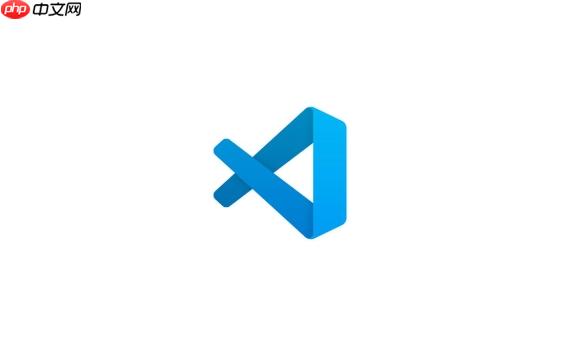
Ctrl+Shift+X / Cmd+Shift+X)。有些主题安装后可能需要重启Vscode才能生效,注意一下。
有时候换了主题,代码颜色显示不正常,比如关键字没高亮,或者颜色很奇怪。这可能是因为主题和你的编程语言的语法高亮规则冲突了。
重置Vscode设置可能会解决一些奇怪的问题,但是会丢失你的个性化配置,谨慎操作。
觉得现成的主题都不够好?想自己定制一个独一无二的主题?Vscode也支持自定义主题,不过需要稍微懂一点JSON和颜色代码。
Ctrl+Shift+P / Cmd+Shift+P),输入 "Preferences: Open Settings (JSON)",打开 settings.json 文件。settings.json 文件中添加 "workbench.colorCustomizations" 字段,用来覆盖默认的主题颜色。例如,你想把背景颜色改成黑色,可以这样写:
{
"workbench.colorCustomizations": {
"editor.background": "#000000"
}
}Vscode的颜色代码是十六进制的,#000000 代表黑色。
自定义主题需要一定的耐心和尝试,可以参考Vscode的官方文档,里面有详细的说明。
以上就是Vscode怎么切换主题模式?Vscode暗亮主题更换步骤的详细内容,更多请关注php中文网其它相关文章!

每个人都需要一台速度更快、更稳定的 PC。随着时间的推移,垃圾文件、旧注册表数据和不必要的后台进程会占用资源并降低性能。幸运的是,许多工具可以让 Windows 保持平稳运行。




Copyright 2014-2025 https://www.php.cn/ All Rights Reserved | php.cn | 湘ICP备2023035733号